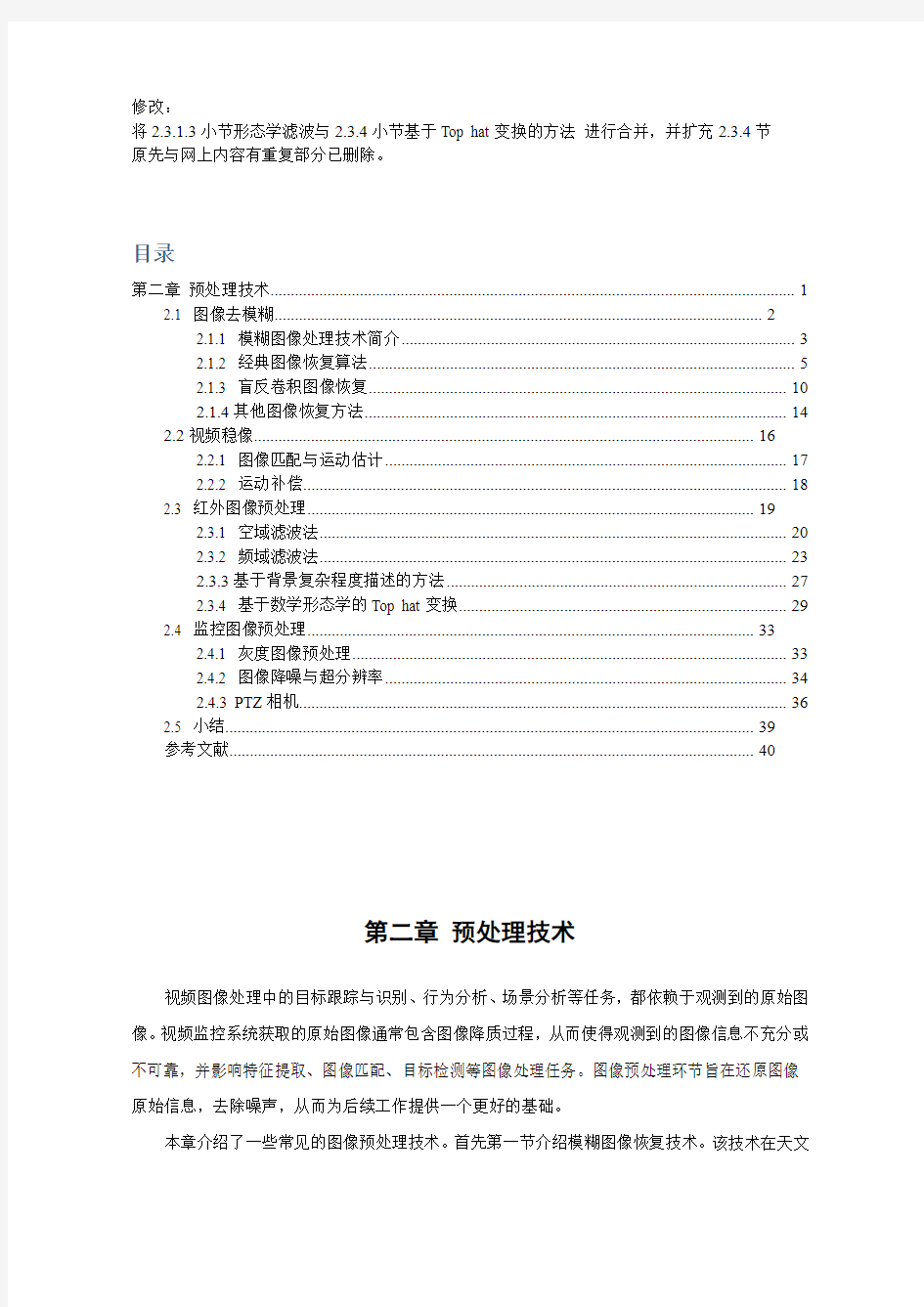
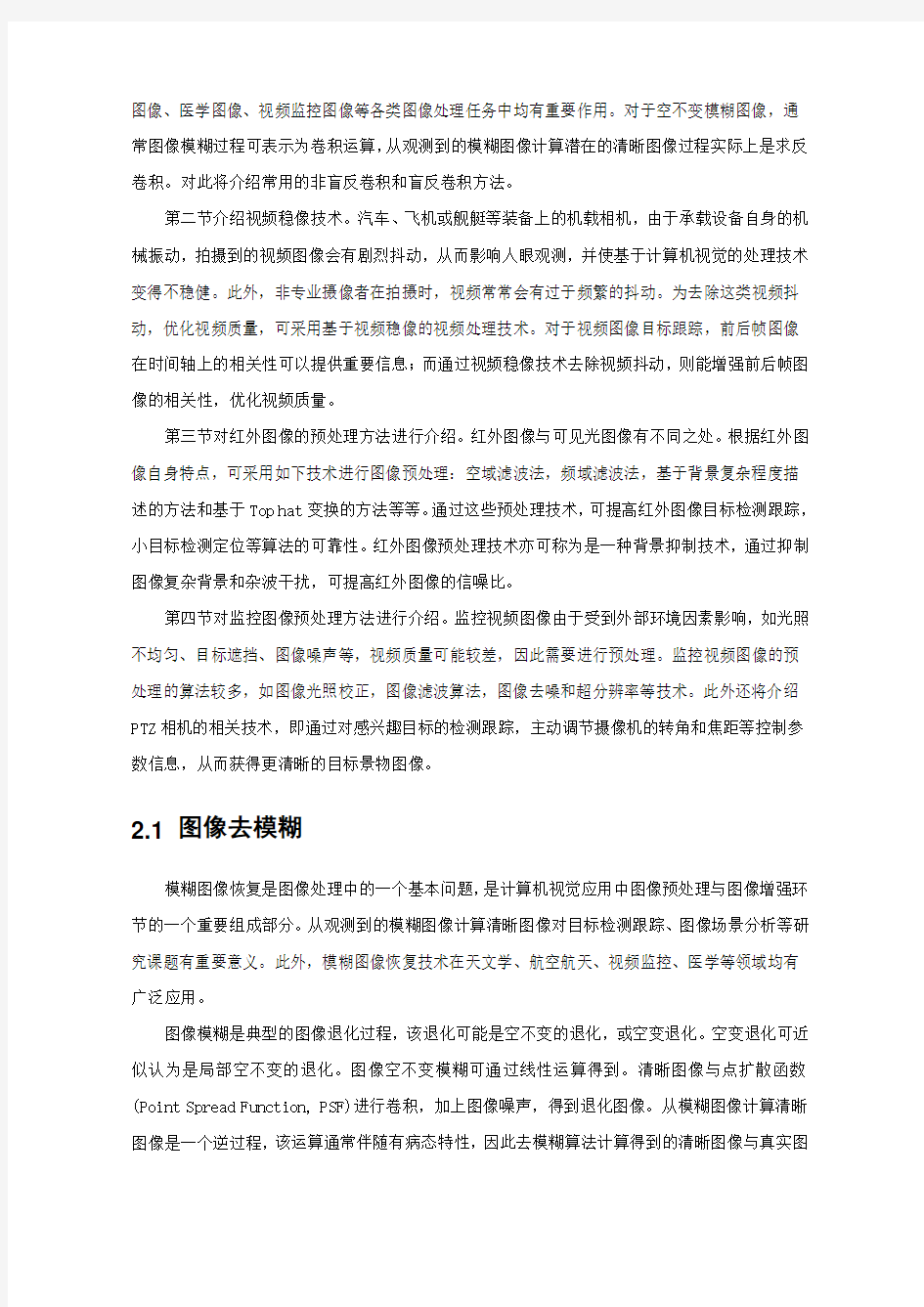
修改:
将2.3.1.3小节形态学滤波与2.3.4小节基于Top hat变换的方法进行合并,并扩充2.3.4节
原先与网上内容有重复部分已删除。
目录
第二章预处理技术 (1)
2.1 图像去模糊 (2)
2.1.1 模糊图像处理技术简介 (3)
2.1.2 经典图像恢复算法 (5)
2.1.3 盲反卷积图像恢复 (10)
2.1.4其他图像恢复方法 (14)
2.2视频稳像 (16)
2.2.1 图像匹配与运动估计 (17)
2.2.2 运动补偿 (18)
2.3 红外图像预处理 (19)
2.3.1 空域滤波法 (20)
2.3.2 频域滤波法 (23)
2.3.3基于背景复杂程度描述的方法 (27)
2.3.4 基于数学形态学的Top hat变换 (29)
2.4 监控图像预处理 (33)
2.4.1 灰度图像预处理 (33)
2.4.2 图像降噪与超分辨率 (34)
2.4.3 PTZ相机 (36)
2.5 小结 (39)
参考文献 (40)
第二章预处理技术
视频图像处理中的目标跟踪与识别、行为分析、场景分析等任务,都依赖于观测到的原始图像。视频监控系统获取的原始图像通常包含图像降质过程,从而使得观测到的图像信息不充分或不可靠,并影响特征提取、图像匹配、目标检测等图像处理任务。图像预处理环节旨在还原图像原始信息,去除噪声,从而为后续工作提供一个更好的基础。
本章介绍了一些常见的图像预处理技术。首先第一节介绍模糊图像恢复技术。该技术在天文
图像、医学图像、视频监控图像等各类图像处理任务中均有重要作用。对于空不变模糊图像,通常图像模糊过程可表示为卷积运算,从观测到的模糊图像计算潜在的清晰图像过程实际上是求反卷积。对此将介绍常用的非盲反卷积和盲反卷积方法。
第二节介绍视频稳像技术。汽车、飞机或舰艇等装备上的机载相机,由于承载设备自身的机械振动,拍摄到的视频图像会有剧烈抖动,从而影响人眼观测,并使基于计算机视觉的处理技术变得不稳健。此外,非专业摄像者在拍摄时,视频常常会有过于频繁的抖动。为去除这类视频抖动,优化视频质量,可采用基于视频稳像的视频处理技术。对于视频图像目标跟踪,前后帧图像在时间轴上的相关性可以提供重要信息;而通过视频稳像技术去除视频抖动,则能增强前后帧图像的相关性,优化视频质量。
第三节对红外图像的预处理方法进行介绍。红外图像与可见光图像有不同之处。根据红外图像自身特点,可采用如下技术进行图像预处理:空域滤波法,频域滤波法,基于背景复杂程度描述的方法和基于Top hat变换的方法等等。通过这些预处理技术,可提高红外图像目标检测跟踪,小目标检测定位等算法的可靠性。红外图像预处理技术亦可称为是一种背景抑制技术,通过抑制图像复杂背景和杂波干扰,可提高红外图像的信噪比。
第四节对监控图像预处理方法进行介绍。监控视频图像由于受到外部环境因素影响,如光照不均匀、目标遮挡、图像噪声等,视频质量可能较差,因此需要进行预处理。监控视频图像的预处理的算法较多,如图像光照校正,图像滤波算法,图像去噪和超分辨率等技术。此外还将介绍PTZ相机的相关技术,即通过对感兴趣目标的检测跟踪,主动调节摄像机的转角和焦距等控制参数信息,从而获得更清晰的目标景物图像。
2.1 图像去模糊
模糊图像恢复是图像处理中的一个基本问题,是计算机视觉应用中图像预处理与图像增强环节的一个重要组成部分。从观测到的模糊图像计算清晰图像对目标检测跟踪、图像场景分析等研究课题有重要意义。此外,模糊图像恢复技术在天文学、航空航天、视频监控、医学等领域均有广泛应用。
图像模糊是典型的图像退化过程,该退化可能是空不变的退化,或空变退化。空变退化可近似认为是局部空不变的退化。图像空不变模糊可通过线性运算得到。清晰图像与点扩散函数(Point Spread Function, PSF)进行卷积,加上图像噪声,得到退化图像。从模糊图像计算清晰图像是一个逆过程,该运算通常伴随有病态特性,因此去模糊算法计算得到的清晰图像与真实图
像会不一致。
引起图像退化的因素有多种,包括传感器特性的非线性、光学系统的像差、成像设备与物体之间的相对运动以及大气湍流效应等等。光学系统的相差引起的模糊通常称作散焦模糊,它是由于成像平面偏离光学镜头焦点造成的。成像设备与物体之间的相对运动引起的模糊称作运动模糊,它是由于图像获取过程中目标物体或成像设备的快速机械运动造成的。大气湍流效应是指由于光子的散射或湍流,引起空间信息的混叠,从而造成图像模糊。
因为运动模糊在日常视频图像拍摄中普遍存在,图像恢复方法也较多,这里侧重分析图像运动模糊恢复技术。该节我们首先介绍图像去模糊技术相关的基本概念,简述当前流行的模糊图像恢复算法,然后对相关的非盲反卷积方法和盲反卷积方法进行详细介绍。
2.1.1 模糊图像处理技术简介
运动模糊图像恢复是经典问题,从问题被提出到现在,研究者提出了许多解决方法,包括硬件技术和软件技术。从硬件角度考虑,光学相机和镜头生产厂家提出了防抖镜头,机身CCD运动补偿等方案,在一定程度上解决了图像运动模糊问题。其他方案包括考虑减少曝光时间,使拍摄物体在曝光时间内与相机之间有一个相对静止状态,如大光圈镜头、ISO参数调节等方法。
除了单纯用硬件方法,也有学者提出同时结合软硬件的方法解决图像去模糊问题。BEN-EZRA [1] 等人提出同时用两个相机记录图像,一个相机拍摄高分辨率图像,需要较长曝光时间,易出现运动模糊;另一个相机则获取低分辨率图像,其采样频率较高,可采集视频。通过对高速成像CCD获取的视频分析可建立相邻帧图像间的几何位置匹配,根据匹配信息估计高分辨率图像的运动模糊参数,再对其进行去模糊处理。该方法可获得较好的模糊函数估计,且比通常的盲反卷积算法速度快且较稳健。TAI[2]等在此基础上提出了新的改进,并获得了较好的效果。文献[3][4]也按类似方法,同时结合两个成像图像序列信息进行图像恢复。Marius Tico[5]运用图像序列实现图像去模糊和增强。通过一帧高ISO值的快速曝光的图像, 估计充分曝光但有运动模糊的图像对应的点扩展函数,最后根据得到的点扩散函数对模糊图像进行图像反卷积。
从观测到的模糊图像估计清晰图像,只能依赖有效的图像恢复算法。图像模糊过程建模和模糊参数估计是图像恢复算法的核心。不同类型的模糊,其建模方法有所不同,例如空变模糊与空不变模糊的计算模型差别很大。此外,模糊图像的点扩散函数已知和未知时,图像恢复算法也会有所不同。特别地,点扩散函数未知时的恢复称为盲反卷积(blind deconvolution),否则为非盲反卷积(non-blind deconvolution)。
对于空不变模糊图像,在模糊函数已知的情况下,经典的图像恢复算法较多,如逆滤波、最小二乘滤波、最大似然估计恢复、维纳滤波、约束最小二乘滤波[6]、Richardson-Lucy 反卷积[7][8][11]等方法。若模糊函数未知,则图像恢复问题要困难许多。从算法步骤来分,可将图像恢复算法分为两大类。第一类算法先估计点扩散函数(PSF),再用非盲反卷积方法进行图像恢复,如[9][21][22][23][24][26][27]等方法。第二类则采用迭代算法同时估计清晰图像和PSF,如[11][12][13][14][15][16]等均是近几年提出的较有效的迭代恢复算法,Kurdur [17][18]则对早期的盲反卷积算法进行了较好的介绍。
空不变模糊图像的盲反卷积问题中,直线运动模糊图像恢复是经典的图像去模糊问题。这类去模糊算法通过估计点扩散函数,再利用反卷积方法实现图像恢复。线性运动模糊的点扩散函数由运动方向和运动距离决定,通过Cepstrum频谱分析或空域高频能量分析[24]可确定模糊图像点扩散函数的这两个参数。因为直线运动模糊图像对应的PSF是一条线段,它在频域上是SINC 函数,所以图像频谱中有明暗条纹。该条纹由点扩散函数决定。Hough变换、Radon变换[31][33]、steerable filter[32]等方法通过条纹信息可确定点扩散函数。在获得PSF后,通过非盲反卷积方法,如维纳滤波、逆滤波、Richardson-Lucy反卷积等,可重建清晰图像。
关于直线运动模糊图像的恢复,国内发表的论文较多。文献[25]针对水平直线匀速运动引起的模糊图像产生过程,利用含约束条件的最小二乘法、边缘信息逼近的能量差和Lagrange 乘子法构成代价函数,以求解复原图像,并逐步推演出其求解公式。文献[21]针对匀速运动图像模糊的情形,提出了一种基于投影的自相关法自动估计点扩散函数。该方法首先根据运动模糊方向对图像旋转,得到水平运动模糊图像,然后求图像的微分及其自相关曲线,通过估计自相关曲线中最大值与最小值之间的距离得到图像模糊参数。文献[22]考虑了运动模糊距离与侦察飞机飞行速度、飞行高度、像机曝光时间及像机焦距等因素的关系。通过这些参数可以估计PSF,再运用维纳滤波算法恢复出清晰图像。文献[19]则基于各向异性扩散去噪模型进行图像恢复,利用像素预判断的图像恢复并行高效算法模型实现快速计算。
含任意运动路径的空不变图像运动模糊是目前去模糊问题的研究热点。因为运动模糊的PSF 比较复杂,通常采用迭代算法估计模糊函数和清晰图像。在图像噪声较弱情况下图像恢复能实现较好效果,但计算量通常较大。文献[12]基于图像梯度统计信息指导图像恢复,采用变分贝叶斯方法实现单幅模糊图像恢复算法。此外基于小波系数约束的方法[14],基于图像边缘信息[16],图像alpha透明度图[15], 各向异性扩散[19]进行模糊图像恢复也都获得了较好的恢复效果。这些方法通常需要较长的迭代时间,尤其当PSF尺寸较大时,对模糊图像的恢复需要考虑计算速度优化问题。这些迭代算法都存在局部极小值问题,只有通过较好的初始参数设置和迭代参数设置,
算法才能获得较好的恢复效果。
因为只根据单幅图像进行模糊图像恢复较困难,不少研究者同时采用两幅以上模糊图像恢复。文献[9][10]采用多幅图像同时估计清晰图像以及每幅模糊图像的模糊函数。因为不同的模糊图像通常由不同的点扩散函数卷积得到,所以通过多幅图像信息可以增强算法的鲁棒性,迭代时不容易陷入极小值。文献[20][34]则考虑采用高ISO参数拍摄的图像提高图像恢复算法的可靠性。该文作者提出同时拍摄高ISO和低ISO参数设置的图像。高ISO获得的图像通常噪声较多但不容易产生运动模糊,因此可用于估计点扩散函数,然后反卷积得到清晰图像。
图像去模糊技术与数学优化方法密切相关,求盲反卷积问题的优化解可以借助许多数学优化工具,如神经网络[28][30],小波算法[10][14],遗传算法[29]等,研究者用这些数学工具对图像恢复问题进行了有效尝试,并获得了一定效果。图像恢复问题中最有挑战性的问题是模糊函数未知时的空变模糊图像恢复。因为模糊图像由空变模糊得到,所以恢复时计算空变模糊的模糊函数更加困难,而且计算量也更大。传统算法根据图像局部近似空不变的特性对模糊函数进行估计[37][38]。最近,有研究者用三维空间相机运动参数[36][35]表示空变模糊图像每一个像素的模糊函数,这类方法在传统空不变模糊PSF估计的基础上增加了一维参数,整个迭代算法的计算量更大。
2.1.2 经典图像恢复算法
本小节介绍空不变模糊的图像退化模型和经典的非盲反卷积图像恢复算法。在已知模糊图像和点扩散函数时,求清晰图像的方法通常称为非盲反卷积法。这类算法包括逆滤波、最小二乘滤波、维纳滤波和Richardson-Lucy反卷积等算法。
2.1.2.1 图像退化模型
引起图像退化的因素有多种,如传感器特性的非线性、光学系统的像差、成像设备与物体之间的相对运动以及大气湍流效应等等。图像复原的关键在于退化模型的建立,退化因素的不同导致退化/复原的数学模型也有所不同。图像退化/复原的一般模型如图2-1所示[6]。
图2-1 图像退化/
复原的一般模型
原始未降质的图像(,)f x y 经过一个算子或系统H 作用后,和加性噪声(,)n x y 相叠加,形成退化后的图像(,)g x y ,这一退化过程的数学表达式为:
(,)[(,)](,),g x y H f x y n x y =+ (2-1) 其中H[ ] 是综合所有退化因素的函数。该模型是经典的图像退化模型,在实际模糊图像恢复中有重要作用。
对于线性系统,在不考虑噪声情况下,上述退化模型可用下述形式描述:
(,)[(,)]
[(,)(,)d d ]
[(,)(,)]d d (,)[(,)]d d .
g x y H f x y H f x y H f x y f H x y αβδαβαβαβδαβαβαβδαβαβ+∞
-∞+∞-∞
+∞-∞==--=--=--?
???
??
(2-2)
其中(,)x y δ是二维脉冲函数。
令[(,)](,,,)H x y h x y δαβαβ--=,它表示系统对单位脉冲函数的冲激响应。在图像形成过程中,冲激为一光点。因而又称(,,,)h x y αβ为退化过程的点扩散函数。若(,)H x y 满足位移不变性,即
[(,)](,),H f x y g x y αβαβ--=-- (2-3) 则有
()111,,,,l l l error L y x y x Ep E l -??= ??? (2-4)
易知在上述条件下,(2-2)式是一个卷积表达式。此时(1)式可描述为[6]:
(,)(,)(,)(,).g x y f x y h x y n x y =*+ (2-5) 如果系统H 对单位脉冲函数的响应已知,噪声模型也已经给定,则由输入图像可得到对应的模糊图像。因此,图像复原过程就可以看成为已知退化图像(,)g x y 和有关退化函数(,)h x y 、噪声(,)n x y 的先验知识,求解清晰图像(,)f x y 。
图像中的噪声根据分布密度函数的差异可以分为高斯噪声,雷利噪声,γ噪声,指数分布噪(,)f x y (,)
f x y (,)
g x y (,)n x y 退化 复原
声,均匀分布噪声,脉冲噪声等。
(1)高斯噪声
又称为正态噪声,是最常见的一种噪声。其概率密度函数为
22
()/2
(),
z
p zμσ
--
=(2-6)其中,z表示像素灰度值,σ表示z的标准差,μ为z的均值,2σ为方差。
(2)瑞利噪声
其概率密度函数为
2
()/
2
()
().
z a b
z a e z a
p z b
z a
--
?
-≥
?
=?
?<
?
(2-7)概率密度的均值为
a
μ=+(2-8)方差为
()()
()
11
1
,,,,.
l
p
l l p p
p
L y x y x y f x
ψ
=
=-
∑
(2-9)(3)γ噪声
其概率密度函数为
1
(),
(1)!
00
b b az
a z e
z
p z b
z
--
?
≥
?
=-
?
?<
?
(2-10) 其中,a>0,b为正整数,!表示阶乘。
概率密度的均值为
/,
b a
μ=(2-11) 方差为
()()()()
()
()
00
11
1
,,,,.
l
p
l l p p p p p
p
L y x y x y f x y f x f x
ψ
=
=-+-
∑
(2-12) (4)指数分布噪声
其概率密度函数为
(),
00
az
ae z
p z
z
-
?≥
=?
<
?
(2-13) 其中,a>0.
概率密度的均值为
1/,a μ= (2-14) 方差为
221/.a σ= (2-15) (5)脉冲噪声
其概率密度函数为
().0a b
p z a p z p z b else =??==??? (2-16)
按该概率密度函数得到的噪声图像只有亮点噪声和暗点噪声,属于单极脉冲噪声。通常情况下,两个灰度a 和b 一个值很暗,另一个值很亮;当a p 和b p 值都接近于0.5时,噪声在图像中类
似于椒盐微粒,故又称椒盐噪声。
2.1.2.2 非盲反卷积图像恢复算法
本小节介绍常见的非盲反卷积方法。在已知点扩散函数和模糊图像时,估计清晰图像。这类算法包括逆滤波,最小二乘滤波,维纳滤波和Richardson-Lucy 反卷积等。对于点扩散函数未知的模糊图像,则可先估计出点扩散函数,再用非盲反卷积方法计算出清晰图像。
1.逆滤波
逆滤波图像恢复可以在频域快速求解。在不考虑噪声的情况下,根据卷积定理,图像空域卷积等价于频域上频谱相乘,即
(,)(,)(,),G u v H u v F u v = (2-17)
其中,(,)G u v ,
()()111,,,,1l l l p p L y x y x U ψ=≤-∑ ,(,)F u v 分别是退化图像(,)g x y 、点扩散函数(,)
h x y 和原始图像
(,)f x y 的傅立叶变换。由上式可得, (,)
(,).(,)G u v F u v H u v = (2-18)
如果已经知道退化图像和退化函数的傅立叶变换,就可以求得原始图像的傅立叶变换,经傅立叶反变换即可求得原始图像(,)f x y 。
如果考虑噪声项,则可按如下关系求出原始图像的频谱表达式,
(,)(,)(,)(,),G u v H u v F u v N u v =+ (2-19) (,)
(,)
(,).(,)(,)G u v N u v F u v H u v H u v =-
(2-20)
虽然逆滤波方法实现非常简单,但是上式中的噪声项可能给复原过程带来较大问题。即使在没有噪声的情况下,如果(,)H u v 出现奇异点,分母的幅值接近于零,则会导致图像恢复不可靠。 一种补偿办法是对
(,)
H u v 频谱中的微小量进行补偿,例如对逐元素按max()运算(,)m a x {(,),H u v H u v ε=,ε取一个较小的非负数如15e ε=-. 2. 最小二乘滤波
逆滤波图像复原是一种无约束复原,而最小二乘滤波图像复原是一种有约束的图像复原方法。令Q 为f 的线性算子,那么最小二乘复原的问题可以看成是形式为
2?Q f 的函数,服从约束条件22?g Hf n -=的最小化问题,这种有附加条件的极值问题可以用拉格朗日乘子法来处理。
注意此处我们将图像卷积表示为矩阵向量乘法形式,图像
?f 、g 各对应一个列向量[6]。图像恢复问题即寻找一个
?f ,使下述准则函数为最小 2
2
2???()(),J f Qf g Hf n α=+-- (2-21)
其中,α为一常数,叫拉格朗日系数。通过指定不同的Q ,可以达到不同的复原目标。将式(2-21)对?f 偏微分,并令结果为0,则求解
?f 得到 1?(),T T T f H H Q Q H g γ-=+ (2-22) 其中1/γ
α=. 这就是求有约束的最小二乘复原解的通用形式。 3. 维纳滤波
逆滤波方法比较简单,但是可能带来噪声放大问题。而维纳滤波对逆滤波的噪声放大有一定的抑制作用。维纳滤波采用的最优准则是最小均方误差准则,即寻找一个滤波器使得复原后的图像?(,)f
x y 与原始图像(,)f x y 的方差最小: 2?{[(,)(,)]}min,E f x y f x y -= (2-23) 其中,{}E *为数学期望算子。根据上述目标函数,可导出如下二维传递函数的维纳滤波器 *2(,)
(,),(,)
(,)(,)n f H u v P u v S u v H u v S u v =+ (2-24)
其中,*(,)H u v 为退化系统退化函数(,)H u v 的复共轭,(,)n S u v 和(,)f S u v 分别是噪声和原始图像
的功率谱。
当(,)H u v 过零点时,由于分母中存在补偿项(,)/(,)n f S u v S u v ,所以分布不会为零。此外,分
子含有(,)H u v *项,因此当(,)0H u v =,滤波器的增益恒等于0。另外,如果在某一频谱区信噪比
相当高时,滤波器的效果也趋于逆滤波。反之,对信噪比很低的区域,滤波器趋于无反应。这表明维纳滤波器避免了在逆滤波中出现的噪声过多放大现象。
维纳滤波假设退化系统是线性系统。它根据最小均方误差准则设计,是基于平稳随机过程的模型,因此当信噪比很低时维纳滤波的复原结果往往不能令人满意。
4. Richardson-Lucy 反卷积
根据卷积公式,图像模糊过程可表示为离散形式,
i ij j j g h
f =∑, (2-25)
上式中,j f 表示清晰图像的第j 个像素,i g 表示模糊图像的第i 个像素,ij h 对应点扩散函数。上
述卷积公式从概率密度函数的角度考虑,已知点扩散函数和模糊图像时,根据贝叶斯规则可推导出估计清晰图像的迭代公式[7][8],
(1)()t t i j j ij i i g f f h c +=∑
, 其中()
.t i ij j j c h f =∑ (2-26) 上述迭代公式中包含相关和卷积运算。当卷积模板很大时,上述迭代方法直接求解很费时,而通过频域计算则能提高计算效率。另外值得注意的是,并非迭代次数越多恢复效果越好。当迭代次数过多时,容易引起噪声放大,信噪比反而降低。对于噪声很多的图像,维纳滤波恢复的图像可能效果不好,而通过Richardson-Lucy 反卷积法则能获得更好的结果。
2.1.3 盲反卷积图像恢复
一般情况下,观测到的模糊图像对应的点扩散函数是未知的。因此常见的图像恢复是根据观测到的模糊图像同时估计清晰图像和点扩散函数,即图像盲反卷积。在计算反卷积过程中,较难克服的问题是图像噪声放大和振铃效应(ring)。如不通过有效方法抑制噪声和振铃,恢复出来的图像可能很不理想。为此,研究者提出了基于先验条件约束的盲反卷积算法。根据贝叶斯公式,计算清晰图像的后验概率公式可表示为,
(,|)(|,)()()p f h g p g f h p f p h ∝ (2-27)
上式中,()p h 对应卷积模板(点扩散函数)的概率密度,该密度函数可用指数分布表示[12][13]或用TV 约束表示[39]. ()p f 对应清晰图像像素灰度的概率密度函数。
密度函数()p f 的研究是热点,提出的概率密度函数包括平方惩罚函数、TV 约束[39]、hyper-laplacian [40]、重尾分布(heavy-tailed distribution)[12]等。()p f 和()p h 通常称为正则化函数或先验条件;(|,)p g
f h 则称为保真项。
以TV 约束函数的盲反卷积为例,待优化的目标函数可定义为[39],
212,min (,)TV TV f h F f h f h g f h αα=*-++ (2-28)
上式中,1α和2α为权重,TV 为L1范数,
为矩阵F 范数。最小化该目标函数等价于最大化后验概率(2-27)[39]。 通过交替迭代求
,f h 来最小化目标函数(,)F f h ,可以求出清晰图像和点扩散函数。
以重尾分布作为图像f 的概率密度函数是近几年提出的方法,文献[12][13][41]以该分布为约束条件,实现了较理想的图像去模糊效果。图1(a) 显示了自然场景图像的重尾分布曲线。该分布密度函数可用分段函数拟合[13],也可用混合高斯函数拟合[12]。文献[12]中,点扩散函数的先验分布用混合指数分布描述,待优化的目标函数表示为
(,|)(|,)()()p h f g p g h f p f p h ??∝??? 2(|(),)i i i N g h f σ=???∏
11(|0,)(|0,)C D
c i c
d j d c d i j N g v E h ππλ==?∑∑∏∏ (2-29)
上式中,混合高斯分布有C 个高斯函数,组合系数为c π;混合指数分布中有D 个函数,组合系
数为d π; 式中N 表示高斯分布,E 表示指数分布。f ?和g ?为清晰图像和模糊图像的梯度值
[12]。混合高斯函数和指数函数的参数均从训练样本计算得到。 容易看出,该目标函数根据最大后验概率方法(Maximum a Posteriori, MAP)可求出清晰图像f 与点扩散函数h 。然而MAP 方法对该目标函数求解易陷入局部极小值,因此[12]中作者采用变分贝叶斯方法求解,图像去模糊的实验效果较理想。
目标函数(2-29)式,能实现较好的去模糊效果,其成功之处在于重尾分布能使复原图像尽量符合自然场景图像的统计分布规律,然而该方法计算量较大。文献[13]在重尾分布基础上,考虑图像卷积的一阶导数和二阶导数分布特性,并运用图像局部分布特征减少振铃,其计算速度较快。为充分利用重尾分布特性,作者提出了新的盲反卷积方法,采用直方图规定化方法对每次迭代更新的清晰图像进行修正[41],实验结果表明该方法能获得较好的图像去模糊效果。 根据贝叶斯公式(,|)(|,)()()p h f
g p g h f p f p h ??∝???, 我们可以表达出盲反卷积的目标函数。(|,)
p g h f ??为数据保真项,若假定图像中各像素之间为独立同分布,则该项可显示表达为22x x y y f d h g f d h g **-+**- 。此处符号*表示卷积,矩阵范数为L2范数,x d 和y d 对应水
平与垂直梯度算子,x g 和y g 为模糊图像的水平与垂直梯度图。贝叶斯公式中()p f ?和()p h 对应
于待优化目标函数中的正则化函数。对于自然场景图像,()p f ?可用重尾分布模型来表达。()p h 则通常包含有两个约束:卷积模板(即PSF )中的各个元素应为非负数,卷积模板的各元素总和
为1. 根据这些特征,我们提出以下模型解图像盲反卷积 [41],
22(,)x x y y J f h f d h g f d h g =**-+**- , (2-30)
约束条件: (1) 清晰图像f 的水平与垂直梯度定义为x x f f d * 和y y f f d * ,则x f ,y f 均服从重尾分布;(2) 卷积模板h (用矩阵表示)的各元素均为非负数,且总和为1.
上述函数可用交替迭代(Alternating Minimization, AM )方法迭代求解[13][39]。先初始化f 和h 。令变量h 为常数且等于上次的估计值,则目标函数中只有单变量f ,通过最小化目标函数可得到更新后的f 。同理,令f 为常量且等于用最近更新的f 值,再计算新的点扩散函数h ,
如此交替迭代让目标函数最小化。因此目标函数最小化问题化为两个子问题,即如何更新
f 和更
新h 。
(a) (b)
图2-2 . (a)是清晰图像的重尾分布曲线,该曲线对应的累计分布函数的如图(b)所示。
更新f 时,必须考虑约束条件(1),即清晰图像f 的水平与垂直梯度图服从重尾分布。通过清晰的自然场景图像梯度直方图[13],可获得重尾分布曲线。我们计算50幅清晰图像的梯度直方图得到该曲线,如图2-2所示。该图(a)为重尾分布曲线,图(b)为该曲线对应的累积分布函数,可用于直方图规定化。运用直方图规定化方法可以让
x f 和y f 近似服从重尾分布。因此,我们按如下方法更新f :(1)计算上次迭代输出的去模糊图像的水平与垂直梯度图x f 和y f 。(2)按重尾分布对应的累积分布函数,如图2-2(b),对x f 和y
f 进行直方图规定化。令直方图规定化后的梯度图像为h x f ,h y
f ,定义关于图像f 的目标函数为如下形式, 22()x x y y J f f h
g f
h g =*-+*- + 22h h x x y y f d f f d f λλ*-+*- , (2-31)
其中x x h d h =*, y y h d h =*. 实验中参数λ=0.01。定义该目标函数是希望图像在梯度空间,f 与
点扩散函数的卷积等于模糊图像g ,并且图像f 梯度分布近似于重尾分布。因为上式中矩阵范数
均为L2范数,所以目标函数在频域可快速得到最优解。
更新卷积模板h 时,要考虑第二项约束条件,即卷积模板h 的各元素均为非负数,且总和为
1。通过修正的梯度下降法可最小化(2-30)式。为保证卷积模板的各元素为非负数,我们引入sigmoid 函数将区间[,]-∞+∞ 压缩到[0,1]。每次梯度下降更新卷积模板后,对其进行归一化,使得卷积模板的元素总和为1 [41]。该算法可获得较好的图像恢复效果,且计算速度比变分贝叶斯
[12]方法更快。
上述算法通过交替更新图像f 与点扩散函数h ,最终使得f 的梯度服从重尾分布,且f 与h 的卷积结果与观测到的模糊图像g 相近,从而实现有效的盲反卷积。图2-3显示了该算法的图像去模糊效果。根据图像的主观感受,可看出图(c)(d)获得了较明显的去模糊效果。图像峰值信噪PSNR[6],则从统计意义上说明了上述算法能有效实现图像恢复。去模糊图像的PSNR 获得了显著提升。
(a) (b)
(c) (d)
图2-3. (a)(b)为模糊图像,(c)(d)为本文算法得到的清晰图像。图(a)(b)的右下角显示了真实的点扩散函数,和图像的峰值信噪比。图(c)(d)的右下角显示了本文盲反卷积算法得到的点扩散函数和图像峰值信噪比。
2.1.4其他图像恢复方法
上述盲反卷积算法需要同时估计清晰图像和点扩散函数。对于有些图像模糊,如直线运动模糊和散焦模糊,点扩散函数由较少控制参数决定。通过估计控制参数可重建出点扩散函数,再用非盲反卷积算法恢复出清晰图像,这类图像恢复可称为先验模糊辨识法图像恢复。该小节介绍相关算法,他们均是先估计点扩散函数再求清晰图像。
2.1.4.1.先验模糊辨识法
先验模糊辨识法是最简单的盲反卷积方法,计算量也比较小。它假设点扩散函数具有对称性且可以用某个参数模型来描述降质过程。首先,从退化图像特性直接测定出退化的模型参数,然后运用这些参数采用合适的复原处理方法进行图像复原。在天文斑点图像中,往往认为存在点光源来进行点扩散函数的估计;而最常见的是在摄像机在散焦或线性运动中往往考虑采用频域零值来辨识点扩散函数[42]。
由(17)式可知,给定(,)G u v 的零点以及点扩散函数的参数模型,则盲反卷积问题就变为区分(,)F u v 和(,)H u v 的各自零点。确定了(,)H u v 零点位置即可估计出点扩散函数,之后就可以使用经典的图像复原方法来估计未降质图像。这个方法就是基于频域零值的点扩散函数辨识方法。 下面给出两种常见的点扩散函数的参数模型:
(1)摄像机水平运动
00(,)1/20y x h x y d y d x d ≠-∞≤≤+∞?=?=-≤≤? (2-32)
其中,2d 为水平移动的距离。
(2)透镜散焦系统
20(,)1/r h x y r r π?>?=??? (2-33) 其中,r 为透镜的孔径大小。
基于频域零值的点扩散函数辨识方法同样没有考虑噪声污染。如果存在噪声,噪声将使得(,)G u v 的真实零点不显现为零点,从而导致整个算法无法进行。因此,该方法对噪声较敏感。在高信噪比情况下,该算法才能取得良好的复原效果。
2.1.4.2. ARMA 参数估计法
ARMA 参数估计法将图像退化表达为两个过程,即图像的自回归(autoregressive, AR )建模过程和点扩散函数的滑动平均(moving average, MA )建模过程[43]。确定ARMA 参数即可估计
出未降质图像和点扩散函数。
一幅图像
(,)f x y 可以用二维AR 过程建模,即 (,)(,)(0,0)(,)(,)(,)(,),a l m R l m f x y a l m f x l y m v x y ∈≠=--+∑
(2-34)
其中,(0,0)1a =,(,)v x y 是建模误差。该误差由均值为零的同质噪声(与
(,)f x y 统计不相关)所引起的。二阶统计量假设(,)v x y 是高斯形式,而高阶统计量假设(,)v x y 为非高斯的。选择恰当的AR 模型系数(,)a l m ,使得(,)v x y 的方差最小。将式(2-34)用矩阵向量形式表达,
=+f Af v (2-35) 因为退化模型也可表示为矩阵向量乘法形式,=+g
Hf n 将(2-35)式带入该式得到, 1()-=-+g H I A v n (2-36) 其中,I 为单位矩阵。此时,问题的核心就是估计(,)a l m 和(,)h l m 。当(,)h l m 被估计出后,即可采用某种经典的非盲反卷积图像复原方法来估计未降质图像。
2.2视频稳像
由于承载设备的机械振动,车载相机拍摄到的视频图像会产生抖动。这类视频抖动会引起人眼观测疲劳,并影响目标检测跟踪、识别等高级图像处理任务。去除视频图像抖动的技术通常称为视频稳像(video stabilization)[44]. 电子稳像技术研究较早,研究者针对不同的振动条件提出了不同的视频稳像方法[44][45][46][47][48],其核心是运用图像全局运动模型对帧间图像的几何变形或偏移进行估计并运动补偿[49][50]。
电子稳像技术包括图像全局运动估计、理想相机运动路径估计、图像运动补偿等计算步骤。常用的图像运动估计方法包括基于特征点匹配的方法和基于图像整体信息匹配的方法。基于特征点匹配[50][44][51][52][57][58]的算法能快速而准确的估计出图像全局运动参数,因此被广泛运用。此外,基于图像整体信息也可直接估计相邻帧图像运动参数[48][53][54][55]。这类方法对于图像灰度较一致的两幅图像能有效得到全局运动参数,然而他们需要迭代运算,难以实时处理。
运动模型是影响算法稳健性和计算速度的另一关键因素,不同的应用环境决定不同的图像运动模型,而不同的运动模型对图像抖动有不同的运动补偿能力。较常用的图像运动模型包括水平与垂直方向帧间偏移运动[56],图像尺度与旋转变换[58][59][60],仿射变换[48][61]及平面透视投影变换[50]等运动模型。对于车载视频的电子稳像,实际情况中视频垂直方向抖动较大,而水平与旋转抖动的幅度则很小,因此通过图像水平与垂直投影曲线的相关匹配可快速估计出运动偏移[56]。这类场合的电子稳像技术较简单,很容易实时处理,且效果也较好。对于任意相机运动的视频进行去抖动,则要考虑更复杂的模型,如仿射变换、透视投影变换等。这类运动模型可表达更灵活的图像变换,所需的特征点数也更多。
相机运动路径估计与图像运动补偿对视频稳像有重要影响。相机运动路径估计,实际上是根据输入抖动视频的前后帧图像几何变换信息,计算视频稳像后的相机运动参数。通过相机运动路径估计,可确定图像的运动补偿分量。运动补偿后的视频即为输出视频。计算相机运动参数的简单方法是对前后帧图像间的图像变换参数进行低通滤波[63],从而消除相机抖动,使得相机运动路径得到平滑。此外,相机运动参数累积法[48][62]也能较有效的去除视频抖动。本节第一部分,2.2.1节,介绍视频图像前后帧匹配技术。根据该技术可确定相机抖动参数。第二部分,2.2.2节介绍运动补偿算法。根据计算得到的相机抖动参数进行运动补偿,从而实现视频稳像。
2.2.1 图像匹配与运动估计
电子稳像的首要任务是估计相机的运动参数。通过计算帧间图像匹配,可确定前后帧的图像抖动。对相机抖动进行适当的平滑或运动补偿,即可实现电子稳像。图像整体匹配有多种匹配模型,其核心是图像几何变换模型,例如平移变换、旋转变换、仿射变换、透视变换等。越简单的模型,图像变形的表达能力越弱,但计算则越方便。
图像匹配技术包括基于特征点的匹配和基于图像灰度的直接匹配。通常基于特征点的匹配的计算量比基于图像灰度的匹配计算量更小。可用的特征点的有多种,包括SIFT 特征点、SUSAN 特征点、Harris 角点等。获得前后帧图像的特征点后,可计算出特征点间的匹配关系,再根据给定的图像几何变换模型确定前后帧图像的几何变换参数。
对于相邻帧图像,因为图像变化较小,所以根据最大相关系数匹配往往能获得较好的匹配效果,计算公式如下,
111,cov(,)[()()]corr(,)j j t t t t i i t t i j i j j j
i j i i f f E f f f f μμρσσσσ+++--=== (2-37) 上式中
t i f 表示 第t 帧图像第i 个特征点信息,1t f +表示1t +帧图像第j 个特征点信息。要确定特征点t i f 在1t +帧图像中的对应特征点,则选择相关系数,i j ρ最大的点1t j f +作为匹配点。该方
法得到的匹配关系存在误匹配情况,但通过RANSAC 方法可剔除误匹配点并提高匹配精度。该过程得到的最后输出结果是前后帧图像的特征点匹配关系,如111(,
)t t f f +, 122(,)t t f f +, 1(,)t t k k f f +等。此处1(,)t t k k f f +表示第t 帧图像第k 个特征点与第1t +帧图像第k 个特征点对应,每个点只保存该
点的图像二维坐标信息。
确定前后帧图像的特征点匹配关系后,根据给定的图像几何变换模型,可以确定图像变换参数。常用的变换关系有如下几种:
1)平移变换,()t p x x t =+, t 为2×1列向量
2)旋转平移变换,()s p x Rx t =
+,R 为2×2旋转矩阵, 3)仿射变换,()a p x Ax t =+,A 为2×2满秩矩阵
4)透视变换,()()/(1)T p p x Ax t c x =++,c 为2×1列向量
上述各种变换模型均只需少量参数就能确定图像几何变换关系。最简单的变换是平移变换,变换参数是二维列向量t . 透视变换则需要确定八个变量的参数A ,t 和c. 在已知特征点对的情
况下,上述图像几何变换的变换参数均可通过最小二乘法快速求解得到。透视变换参数可通过修正的DLT 方法[64]实现更准确估计。
当场景中运动目标很小,整个场景相对静止,则前后帧图像背景信息基本一致。这时图像变换参数的计算较准确。若对每一帧图像根据相对于前一帧偏移量的反方向进行运动补偿,则能大幅度去除视频的抖动。
2.2.2 运动补偿
前一小节介绍了多种图像几何变换模型。通过提取相邻帧图像的特征点,并进行特征点匹配,可以估计相邻帧图像的几何变换参数。令估计得到的变换参数为θ(如仿射变换模型中
{,}A t θ=)
,图像坐标几何变换函数记作(,)p x θ,在图像变换完全符合变换模型(,)p x θ且场景光照不变的理想情况下有
1()((,))t t f x f p x θ+=。分析可知,若对每帧图像计算变换参数θ,再按(,)p x θ进行几何变换,则输出视频始终以前一帧为参考帧进行运动补偿,因此该方法实际上并未消除视频抖动。为达到视频稳像目的,必须对几何变换参数进行修正,再按修正后的变换参数对当前帧图像进行重投影。
最简单的图像变换参数修正方案是在时间轴上对变换参数进行低通滤波,例如采用高斯滤波。令估计得到的变换参数序列为123,,,...,,...,t N θθθθθ,高斯平滑后的变换参数为
123,,,...,,...,t N θθθθθ ,则对第t 帧图像按(,)t p x θ 进行图像几何变换,输出视频就能消除视频抖动对
应的高频能量,而又保留理想相机运动对应的“低频能量”。这部分低频能量能较好的表达拍摄者有意识的相机移动或场景切换。
根据上述方法对输入视频的前后帧图像进行相机运动参数估计,再通过低通滤波去除相机抖动的高频能量,并按低通滤波后的相机运动参数进行图像几何变换,由此得到输出视频。值得注意的是,当高斯滤波器仅通过微小低频能量,即高斯函数标准差很大时,视频抖动被大幅度消除,此时视频中镜头切换或场景切换部分却不能很好的处理。而当高斯函数标准差很小时,视频中镜头切换或场景切换部分能较好保留,然而视频抖动高频噪声去除不够理想。因此自适应的确定高斯函数的标准差能达到更好效果。对于同一拍摄场景的视频片段,高斯函数的标准差可以取较大值,从而实现较好的视频稳像。而当检测到场景切换时,应采用较小的高斯函数标准差,从而更好地保留理想相机运动信息。
2.3 红外图像预处理
红外图像预处理技术亦可被称为是一种背景抑制(Suppression)技术,即通过图像的预处理操作,抑制复杂背景和杂波干扰,从而提高处理后图像的信噪比。对于一般较为平缓的背景而言,红外小目标对象的局部辐射强度都大于背景杂波的辐射强度,所以高通滤波方法是一种最容易被人们想到并实现的红外图像预处理方法。空域高通滤波模板以其良好的实时性和便于硬件并行实现等优势在现实应用中占据着非常重要的位置[65][66][67][68];空间匹配滤波器[69]及空间域局部标准差滤波[70]可以较大程度的提高滤波后图像的信噪比,其适合于完成对具备较平缓背景的红外图像的预处理任务。伴随着硬件技术的不断发展,一些快速的处理器件(如DSP、FPGA等)陆续出现并得到了广泛的使用,这也就使得对图像做更加直接和高效的频域滤波处理成为了可能。通过对原始红外图像实施小波变换[71][72][73][74],甚至再求取小波模极大值图像[75],小目标图像的信噪比都可以得到较大的提高。自适应频率域Butterworth高通滤波器是一种有效的海空红外背景抑制办法[76],滤波器参数的可调节性使得该方法具有在一定程度上能够同时处理平缓的天空和复杂多变的海杂波背景的能力。
相对于上述直接的空间域/频率域高通滤波策略,基于低通滤波概念的红外复杂背景估计方法代表了另一种有效的红外小目标图像预处理思路。由于待检测的小目标对象的象素毕竟是有限的,所以由原始图像与经低通滤波得到的背景估计结果图像对应相减,即可实现对红外背景的抑制。常见的红外复杂背景估计办法一般都是在空间域里完成的,所以它们的实用性都相对较强。中值滤波作为一种重要的背景平滑滤波方法[77],将其应用到红外小目标图像的预处理领域可以做到在衰减随机噪声的同时不使目标边界模糊,实践表明基于中值滤波的红外图像预处理方法具有较为稳定的滤波性能[78][79]。数学形态学开运算也是一种有效的红外复杂背景估计方法[81]。将原始图像与开运算结果求差即构成了著名的Top-hat变换[82]。良好的实时性和方便硬件实现的性质成为了该类方法区别与其它算法的最大优点。以上两类红外复杂背景估计办法非常适合于对平缓的天空背景的预处理,但对于灰度变化剧烈的杂波背景(如红外海杂波)却一般很难保证其滤波效果。二维最小均方(TDLMS)滤波器被认为是一种有效的背景自适应滤波算法[83][84],将其应用到红外小目标机检测中起到了一定的检测效果[85][86]。Kaplan将非线性滤波方法用于杂波背景的估计[87],取得了较之线性滤波方法更优的小目标检测性能。一些学者分析并验证了海杂波信号的混沌性[88][89],此后Leung等提出了一种基于混沌特征预测的海杂波估计方法[90]。经过较为完整的比较实验,空域低通无限长单位脉冲响应(Infinite impulse response,IIR)
滤波器被认为是一种有效的红外海杂波背景估计办法[91]。作为一种有效的背景建模方法,自适应自回归(Adaptive auto regressive)背景估计方法被从雷达信号检测领域引入到红外小目标检测中来,并取得了一定的实验效果[92]。但由于真实的红外海杂波背景变化无常,所以较大运算量限制了该算法在实际目标检测系统中的应用。
因为许多经典的红外图像预处理算法在空域或频域实现,因此我们在前两小节2.3.1和2.3.2先介绍红外图像处理的空域滤波法和频域滤波法,后两小节介绍基于背景复杂程度描述的方法和基于Top hat变换的方法,对于特定红外图像,这两类算法均能实现较好的红外图像预处理效果。
2.3.1 空域滤波法
空间域滤波是利用每个像素的局部邻域像素的平均特性来提高目标像素对非目标像素的比值,即提高信噪比。局部邻域像素称为“窗口”,其尺寸和形状一般取为3×3、5×5或7×7像素的正方形。常见的空间域滤波法包括高通模板滤波、中值滤波、局部标准差滤波等。以下我们将分别对其进行举例说明。
2.3.1.1高通模板滤波
高通模板滤波是一种最为简单和常见的空间域红外图像预处理方法。其滤波过程的实质可被描述为:由每个像素(中心像素)灰度值(,)
p x y减去其某一局部邻域各像素灰度平均值。如果像素(,)
p x y不是目标像素,则其值与局部邻域像素(窗口)卷积后的值相近,因此其差极小;如果像素(,)
p x y为目标像素,则此差值为一个较大的值。显然,这样的处理办法有利于从每个像素中滤除背景噪声平均值,从而使图像的信噪比得以提高。根据所采用的不同类型低频分量估计方法,可以得出不同的高通滤波模板。具体的实例有如下几个[65][66][68]:
小学数学图形计算公式 1 正方形 C周长S面积a边长 周长=边长×4 C=4a 面积=边长×边长 S=a×a 2 正方体 V:体积a:棱长 表面积=棱长×棱长×6 S表=a×a×6 体积=棱长×棱长×棱长 V=a×a×a 3 长方形 C周长S面积a边长 周长=(长+宽)×2 C=2(a+b) 面积=长×宽 S=ab 4 长方体 V:体积s:面积a:长b: 宽h:高 (1)表面积(长×宽+长×高+宽×高)×2 S=2(ab+ah+bh) (2)体积=长×宽×高 V=abh 5 三角形 s面积a底h高 面积=底×高÷2 s=ah÷2 三角形高=面积×2÷底 三角形底=面积×2÷高 6 平行四边形 s面积a底h高 面积=底×高 s=ah 7 梯形 s面积a上底b下底h高 面积=(上底+下底)×高÷2 s=(a+b)× h÷2 8 圆形 S面积C周长∏ d=直径r=半径 (1)周长=直径×∏=2×∏×半径 C=∏d=2∏r
(2)面积=半径×半径×∏ 9 圆柱体 v:体积h:高s;底面积r:底面半径c:底面周长 (1)侧面积=底面周长×高 (2)表面积=侧面积+底面积×2 (3)体积=底面积×高 (4)体积=侧面积÷2×半径 10 圆锥体 v:体积h:高s;底面积r:底面半径 体积=底面积×高÷3 总数÷总份数=平均数 和差问题的公式 (和+差)÷2=大数 (和-差)÷2=小数 和倍问题 和÷(倍数-1)=小数 小数×倍数=大数 (或者和-小数=大数) 差倍问题 差÷(倍数-1)=小数 小数×倍数=大数 (或小数+差=大数) 植树问题 1 非封闭线路上的植树问题主要可分为以下三种情形: ⑴如果在非封闭线路的两端都要植树,那么: 株数=段数+1=全长÷株距-1 全长=株距×(株数-1) 株距=全长÷(株数-1) ⑵如果在非封闭线路的一端要植树,另一端不要植树,那么: 株数=段数=全长÷株距 全长=株距×株数 株距=全长÷株数 ⑶如果在非封闭线路的两端都不要植树,那么: 株数=段数-1=全长÷株距-1 全长=株距×(株数+1) 株距=全长÷(株数+1) 2 封闭线路上的植树问题的数量关系如下 株数=段数=全长÷株距 全长=株距×株数 株距=全长÷株数 盈亏问题 (盈+亏)÷两次分配量之差=参加分配的份数 (大盈-小盈)÷两次分配量之差=参加分配的份数 (大亏-小亏)÷两次分配量之差=参加分配的份数
word中如何进行图表和公式的自动编号在论文中,图表和公式要求按在章节中出现的顺序分章编号,例如图1-1,表2-1,公式3-4等。在插入或删除图、表、公式时编号的维护就成为一个大问题,比如若在第二章的第一张图(图2-1)前插入一张图,则原来的图2-1变为2-2,2-2变为2-3,…。 Word对图表、公式自动编号,在编号改变时自动更新文档中的相应引用。下面以图的编号为例说明具体的作法。 自动编号可以通过Word的“题注”功能来实现。按论文格式要求,第一章的图编号格式为“图1-×”。将图插入文档中后,选中新插入的图,在“插入”菜单选“题注”,新建一个标签“图1-”,编号格式为阿拉伯数字(如果不是点击“编号”修改),位置为所选项目下方,单击“确定”后Word就插入了一个文本框在图的下方,并插入标签文字和序号,此时可以在序号后键入说明,比如“形态学膨胀运算示例”,还可以移动文本框的位置,改动文字的对齐方式等。再次插入图时题注的添加方法相同,不同的是不用新建标签了,直接选择就可以了。Word会自动按图在文档中出现的顺序进行编号。 在文档中引用这些编号时,比如“如图1-1所示”,分两步做。插入题注之后,选中题注中的文字“图1-1”,在“插入”菜单选“书签”,键入书签名,点“添加”。这样就把题注文字“图1-1”做成了一个书签。在需要引用它的地方,将光标放在插入的地方(上例中是“如”字的后面),在“插入”菜单选“交叉引用”,弹出对话框中引用类型选“书签”,“引用内容”为“书签文字”,选择刚才键入的书签名后点“插入”,Word就将文字“图1-1”插入到光标所在的地方。在其他地方需要再次引用时直接插入相应书签的交叉引用就可以了,不用再做书签。 至此我们就实现了图的编号的自动维护,当在第一张图前再插入一张图后,Word会自动把第一张图的题注“图1-1”改为“图1-2”,文档中的“图1-1”也会自动变为“图1-2”。 表格编号的作法与图相同,唯一不同的是表格的题注在表格上方,且要求左对齐。 公式的编号略有不同,插入公式后,将公式单独放在一个段落,版式为“嵌入式”(Word默认),光标放在公式之后,不要(注意是“不要”)选中公式,在“插
小学数学图形计算公式归纳总结 小学是我们整个学业生涯的基础,所以小朋友们一定要培养良好的学习习惯,下面小编为同学们特别提供了小学数学图形计算公式,希望对大家的学习有所帮助! 1、正方形(C:周长S:面积a:边长)周长=边长×4C=4a 面积=边长×边长S=a×a 2、正方体(V:体积a:棱长) 表面积=棱长×棱长×6S表=a×a×6 体积=棱长×棱长×棱长V=a×a×a 3、长方形(C:周长S:面积a:边长) 周长=(长+宽)×2C=2(a+b) 面积=长×宽S=ab 4、长方体(V:体积s:面积a:长b:宽h:高) (1)表面积(长×宽+长×高+宽×高)×2S=2(ab+ah+bh) (2)体积=长×宽×高V=abh 5、三角形(s:面积a:底h:高) 面积=底×高÷2s=ah÷2 三角形高=面积×2÷底三角形底=面积×2÷高 6、平行四边形(s:面积a:底h:高) 面积=底×高s=ah 7、梯形(s:面积a:上底b:下底h:高) 面积=(上底+下底)×高÷2s=(a+b)×h÷2
8、圆形(S:面积C:周长лd=直径r=半径) (1)周长=直径×л=2×л×半径C=лd=2лr (2)面积=半径×半径×л 9、圆柱体(v:体积h:高s:底面积r:底面半径c:底面周长) (1)侧面积=底面周长×高=ch(2лr或лd)(2)表面积=侧面积+底面积×2 (3)体积=底面积×高(4)体积=侧面积÷2×半径 10、圆锥体(v:体积h:高s:底面积r:底面半径) 体积=底面积×高÷3 11、总数÷总份数=平均数 12、和差问题的公式 (和+差)÷2=大数(和-差)÷2=小数 13、和倍问题 和÷(倍数-1)=小数小数×倍数=大数(或者和-小数=大数) 14、差倍问题 差÷(倍数-1)=小数小数×倍数=大数(或小数+差=大数) 15、相遇问题 相遇路程=速度和×相遇时间 相遇时间=相遇路程÷速度和 速度和=相遇路程÷相遇时间
Word中MathType公式调整的一些技巧 一、批量修改公式的字号和大小 数学试卷编辑中,由于排版等要求往往需要修改公式的大小,一个一个的修改不仅费时费力,还容易产生各种错误。如果采用下面介绍的方法,就可以达到批量修改公式大小的效果。 (1)双击一个公式,打开MathType,进入编辑状态; (2)点击size(尺寸)菜单→define(自定义)→字号对应的pt(磅)值,一般五号对应10pt(磅),小四对应12pt(磅); (3)根据具体要求调节pt(磅)值,然后点击OK(确定)按钮; (4)然后点击preference(选项)→equation preference (公式选项)→save to file(保存到文档),保存一个与默认配置文件不同的名字,然后关闭MathType 回到Word文档; (5)点击Word界面上的菜单MathType→format equations(公式格式)→load equation preferrence(加载公式选项),点击选项下面的browse(浏览)按钮,选中刚才保存的配置文件,并点选whole document(整个文档)选项,最后单击OK(确定)按钮。 到此,就安心等着公式一个个自动改过来吧…… 但这样处理后,下次使用Word文档进行MathType公式编辑时,将以上述选定的格式作为默认设置。如果需要恢复初始状态,可以按以下步骤操作:(1)双击一个公式,打开MathType,进入编辑状态; (2)然后点击preference(选项)→equation preference (公式选项)→Load factory settings(加载出厂设置),然后关闭MathType回到Word文档。 二、调整被公式撑大的Word行距 点击“文件”菜单下的“页面设置”项。在“文档网格”标签页中的“网格”一栏,勾选“无网格”项。 但此时也存在一个问题,就是此时的行间距一般比预期的行间距要小。这时
论文参考文献图表和公式的的自动编号(绝不忽悠)
————————————————————————————————作者:————————————————————————————————日期:
图表、参考文献和公式的自动编号 ——论文word完美排版1 (百度文库:明清郁闷1,新浪微博:sina小哥2) 采用纯手工方式插入图、表或者参考文献到文章中,一直很OK,可假如你要开始大论文撰写或者长文档的编辑,几十张的图、表,上百篇的参考文献,手动添加,也没问题,可一旦boss要求你进行删改,工作量大不说,还容易出错。这里综合实践经验并搜索网上各类方法,提供了论文排版中参考文献、图表的自动管理方法。 首先介绍一下“域”。页码、脚注、尾注交叉引用、书签和题注都是Word的域。域是文档中可能发生变化的内容,Word使用域来进行文档自动化,多个域的联合使用可实现更复杂的功能。 图表的自动管理(以图为例) 3、文中需要对图片进行引用时(如图X 所示),插入交叉引用,并选择引用类型和引用内容2、输入图标题 设置其他选项 1、插入图片到文档 图片上右键插 入题注 4、最终效果图。 若文中有图片删 减或顺序调整, 只需Ctrl+A选中 全文,然后按F9 更新域 (图表标题和页码 一样,都是域)
参考文献的管理 Word2010为例,2003版大同小异。 1、需要插入参考文献的地方,插入——引用——尾注1,(示范) 2、同时在文档end 后面出现尾注,输入参考文献,注意编号为上标,选中之,ctrl+shift+= ,取消上标。以此类推,添加所有的参考文献。论文一般要求参考文献编号有方括号[ ],所以还要进行方括号的替换。右图所示。 1 此处插入参考文献…… 选择“节的结尾”,切记 因为:论文格式要求参考文献在正文之后,参考文献后还有发表论文情况说明、附录和致谢,而设置Word 的尾注在文档的结尾,如此一来,参考文献编辑完了之后,就不能再添加致谢啊 什么的,所以这里选择节的结尾,
Word中使用MathType使公式自动编号,并可左对齐,右对齐 2011-05-31 13:09:12| 分类:杂七杂八| 标签:|字号大中小订阅 MathType是一款功能强大的数学公式编辑器,与常见的文字处理软件和演示程序配合使用,能够在各种 文档中加入复杂的数学公式和符号。它的另一优势就是可以插入带编号公式,建立编号与公式的关联,并 能自动更新编号,避免了人工改编号的麻烦和错误。 一、安装及界面(以 6.5中文版为例) 安装完MathType之后,在word软件中,会生成一个工具栏(如下),在word菜单栏也会有个MathType的菜单项,列出了MathType的一般功能。 Mathtype编辑器的界面如下: 只要通过工具栏就可以很方便的进行公式编辑,如希腊字母、上标下标、积分号、求和、分数、矩阵等。相信大家浏览一下工具栏的选项就能明白它们的用法,这里不做赘述。这里要讲的是一些细节性 的东西。在此要记住一句话,凡是你在书上见过的公式格式,mathtype都能做出来。 二、在word软件中使用MathType。
在word中,MathType工具栏各按钮的功能如下图: 1.插入公式说明 前四项都是在word中插入公式,点任何一项都会打开MathType编辑器。 用于在正文段落中插入小公式或变量符号等; 1)“Insert Inline Equation” 2)“Insert Display Equation” 用于插入无编号公式,第三、四项顾名思义就是插入带左、右编号的公式,这三项都是用于插入单独占一行的公式,如下图:
2.首次参数配置 在写论文时,用到较多的是第一、四项。首次使用带右编号的公式“Insert Display Equation, Number on Right”时,会弹出一个提示框,如下图: 的是输入公式的章、节号,一般学位论文中公式用“章号(chapter)+公式序号”格式,如(1.1),不写节号(section),如(1.1.1)。Mathtype默认公式编号为“节号+公式序号”,通过菜单栏“MathType---Format Equation Numbers…”打开下图窗口,可以更改公式编号的数字格式、括号形式、分隔符等。(下图选项是章号+公式序号,小括号,圆点隔开)。
小学数学图形计算公式大全小学数学图形计算公式 1 / 3
小学数学图形计算公式大全 =2n R+2n r =2n( R+r) =n( Ff —r2) 立体图形 图形名 称 图形总棱长(L)公式表面积(S)公式 正方体总棱长=棱长X 12 L=12a S=—个面的面积X 6 S= a X a ^6 =6a 体(容)积(V 公式 体积=棱长X 棱 长X棱长 3 V= a X a X a=a 长方体 h a v6总棱长=长乂4+宽 X 4+高X 4=4(长 + 宽+高) L=4 (a+b+h) 表面积=(长X宽+长X 高+宽X高)X 2 S=2(ab+ah+bh) 体积=长X宽 X高 V=abh 圆柱体 圆筒圆锥体侧面积=底面周长X高 S 侧=ch=d n h=2 n rh 表 面积=底面积X 2+侧面积 S表=S底X 2+ S侧 圆柱的表面积公式: (1)有两个底面的圆柱的表面积公式: 2 S 表=S 底X 2+ S 侧=n r X 2+ n dh 2 =n r X 2+2 n rh =2 n r (r+h ) (2)只有1个底面的圆柱的表面积公 式: 2 S 表=S 底+ S 侧=n r + n dh =n r +2n rh= n r (叶2h) (3)两个底面都没有的圆柱的表 面积公式:S表=S侧=ch = n dh =2n rh 大圆柱直径为D,半径为R,周长为C; 小圆 柱直径为d,半径为r,周长为c;高都为h S表=S大圆柱侧+ S小圆柱侧+ (S大圆柱底一S小圆柱底) X 2 =C大圆柱h+c小圆柱h+ (n於一n r 2)X 2 =D n h+d n h+ (n R^—n r2)X 2 =n h ( D+d) +2n( R2—r2) =2 n h (R+r) +2 n( R —r2) 体积=底面积X高十3 体积=底面积 乂高=侧面积 -2 X半径 V= S 底X h =n r2 h V= V大圆柱一V小圆 柱 =S大圆柱底X h —S小圆柱底X h =n 氏h —n r2 X h =n h ( R2—r2) 2 / 3
一、图表和公式的自动编号 在论文中,图表和公式要求按在章节中出现的顺序分章编号,例如图1-1,表2-1,公式3-4等。在插入或删除图、表、公式时编号的维护就成为一个大问题,比如若在第二章的第一张图(图2-1)前插入一张图,则原来的图2-1变为2-2,2-2变为2-3,…,更糟糕的是,文档中还有很多对这些编号的引用,比如“流程图见图2-1”。如果图很多,引用也很多,想象一下,手工修改这些编号是一件多么费劲的事情,而且还容易遗漏!表格和公式存在同样的问题。 能不能让Word对图表公式自动编号,在编号改变时自动更新文档中的相应引用?答案是肯定的!下面以图的编号为例说明具体的作法。 图1- 1 图1- 2 我的好友
图1- 3 我的聊天记录 自动编号可以通过Word的“题注”功能来实现。按论文格式要求,第一章的图编号格式为“图1-×”。 步骤:1-----将图插入文档中后,选中新插入的图,在“插入”菜单---“引用”---选“题注”,新建一个标签“图1-”, 编号格式为阿拉伯数字(如果不是点击“编号”修改), 位置为所选项目下方,单击“确定”后Word就插入了一个文本框在图的下方, 并插入标签文字和序号,此时可以在序号后键入说明,比如“形态学膨胀运算示例”,还可以移动文本框的位置,改动文字的对齐方式等。 再次插入图时题注的添加方法相同,不同的是不用新建标签了,直接选择就可以了。 Word会自动按图在文档中出现的顺序进行编号。 步骤2. 在文档中引用这些编号时,比如“如图1-1所示”,分两步做。 插入题注之后, 选中题注中的文字“图1-1”,在“插入”菜单选“书签”,键入“书签名”,点“添加”。 这样就把题注文字“图1-1”做成了一个书签。在需要引用它的地方, 将光标放在插入的地方(上例中是“如”字的后面), 如图1- 2(“图1-2”是引用跟踪自动生成的)
MathType公式编号的格式可以这样修改 MathType公式编辑器与很多的软件都可以兼容,其中很多的用户在word上写论文的时候,都会用到MathType。特别是当公式比较多时,可以使用MathType公式编号功能来对公式进行自动编号。但公式编号通常都有一个默认的格式,如果这个格式不是我们需要的怎么办呢,这个时候就需要对公式编号的格式进行修改,那么MathType公式编号格式该怎么修改呢?下面就来给大家介绍一下。 更改公式编号格式的具操作如下: 1.在Word菜单中点击MathTy选项卡。如果在Word中没有此菜单,则需要加载一下,公式编辑器下载后具体加载方法可以参考教程:教您在Word文档中添加MathType加载项。 在Word中点击MathType选项 2.在MathType菜单中点击“公式编号格式”(Format Equation Number)。 在MathType菜单中点击“公式编号格式”(Format Equation Number) 3.在弹出的对话框中,选择“简单格式”(Simple Format)。在下面所列出的项目中,选择你所需要的样式就可以了。从上到下依次是“章编号”(chapter number)、“节编号”(section number)、“公式编号”(equation number)、
“外封”(enclosure)、“分隔符”(seperator),每一个项目里面都有下拉菜单,每选择一个样式时,都可以在下面的“preview”(预览)中看到,如果你不确定你需要的是哪一种,可以每一个都点一下试试。 在各项目的下拉菜单中选择所需的格式 以上内容向大家介绍了MathType公式编号格式的修改设置方法,经过这样的操作后就可以设置自己想要的公式编号格式了,MathType公式自动编号的功能在Word文档中是一个非常有用的功能,用户们一定要掌握这种方法,方便对论文的编写。
小学数学图形计算公式 1 、正方形C周长S面积a边长周长=边长×4 C=4a 面积=边长×边长S=a×a 2 、正方体V:体积a:棱长表面积=棱长×棱长×6 S表=a×a×6 体积=棱长×棱长×棱长V=a×a×a 3 、长方形 C周长S面积a边长 周长=(长+宽)×2 C=2(a+b) 面积=长×宽 S=ab 4 、长方体 V:体积s:面积a:长b: 宽h:高 (1)表面积(长×宽+长×高+宽×高)×2 S=2(ab+ah+bh) (2)体积=长×宽×高 V=abh 5 三角形 s面积a底h高 面积=底×高÷2 s=ah÷2 三角形高=面积×2÷底 三角形底=面积×2÷高 6 平行四边形 s面积a底h高 面积=底×高 s=ah 7 梯形 s面积a上底b下底h高 面积=(上底+下底)×高÷2 s=(a+b)×h÷2 8 圆形 S面积C周长∏d=直径r=半径 (1)周长=直径×∏=2×∏×半径 C=∏d=2∏r (2)面积=半径×半径×∏ 9 圆柱体 v:体积h:高s;底面积r:底面半径c:底面周长 (1)侧面积=底面周长×高 (2)表面积=侧面积+底面积×2 (3)体积=底面积×高 (4)体积=侧面积÷2×半径 10 圆锥体 v:体积h:高s;底面积r:底面半径 体积=底面积×高÷3
总数÷总份数=平均数 和差问题 (和+差)÷2=大数 (和-差)÷2=小数 和倍问题 和÷(倍数-1)=小数 小数×倍数=大数 (或者和-小数=大数) 差倍问题 差÷(倍数-1)=小数 小数×倍数=大数 (或小数+差=大数) ****************************************************** 1、长方形的周长=(长+宽)×2 C=(a+b)×2 2、正方形的周长=边长×4 C=4a 3、长方形的面积=长×宽S=ab 4、正方形的面积=边长×边长S=a.a= a 5、三角形的面积=底×高÷2 S=ah÷2 6、平行四边形的面积=底×高S=ah 7、梯形的面积=(上底+下底)×高÷2 S=(a+b)h÷2 8、直径=半径×2 d=2r 半径=直径÷2 r= d÷2 9、圆的周长=圆周率×直径=圆周率×半径×2 c=πd =2πr 10、圆的面积=圆周率×半径×半径?=πr 11、长方体的表面积=(长×宽+长×高+宽×高)×2 12、长方体的体积=长×宽×高V =abh 13、正方体的表面积=棱长×棱长×6 S =6a 14、正方体的体积=棱长×棱长×棱长V=a.a.a= a 15、圆柱的侧面积=底面圆的周长×高S=ch 16、圆柱的表面积=上下底面面积+侧面积 S=2πr +2πrh=2π(d÷2) +2π(d÷2)h=2π(C÷2÷π) +Ch 17、圆柱的体积=底面积×高V=Sh V=πr h=π(d÷2) h=π(C÷2÷π) h 18、圆锥的体积=底面积×高÷3 V=Sh÷3=πr h÷3=π(d÷2) h÷3=π(C÷2÷π) h÷3 19、长方体(正方体、圆柱体)的体 1、每份数×份数=总数总数÷每份数=份数总数÷份数=每份数 2、1倍数×倍数=几倍数几倍数÷1倍数=倍数几倍数÷倍数=1倍数 3、速度×时间=路程路程÷速度=时间路程÷时间=速度 4、单价×数量=总价总价÷单价=数量总价÷数量=单价 5、工作效率×工作时间=工作总量工作总量÷工作效率=工作时间工作总量÷工作时间=工作效率 6、加数+加数=和和-一个加数=另一个加数 7、被减数-减数=差被减数-差=减数差+减数=被减数
写论文时word图表和公式的自动编号 在论文中,图表和公式要求按在章节中出现的顺序分章编号,例如图1-1,表2-1,公式3-4等。在插入或删除图、表、公式时编号的维护就成为一个大问题,比如若在第二章的第一张图(图2-1)前插入一张图,则原来的图2-1变为2-2,2-2变为2-3,…,更糟糕的是,文档中还有很多对这些编号的引用,比如”流程图见图2-1”。如果图很多,引用也很多,想象一下,手工修改这些编号是一件多么费劲的事情,而且还容易遗漏!表格和公式存在同样的问题。 能不能让Word对图表公式自动编号,在编号改变时自动更新文档中的相应引用?答案是肯定的!下面以图的编号为例说明具体的作法。 自动编号可以通过Word的”题注”功能来实现。按论文格式要求,第一章的图编号格式为”图1-×”。将图插入文档中后,选中新插入的图,菜单中“插入”—“引用”—“脚注和尾注”。新建一个标签”图1-”,编号格式为阿拉伯数字(如果不是点击”编号”修改),位置为所选项目下方,单击”确定”后Word就插入了一个文本框在图的下方,并插入标签文字和序号,此时可以在序号后键入说明,比如”形态学膨胀运算示例”,还可以移动文本框的位置,改动文字的对齐方式等。再次插入图时题注的添加方法相同,不同的是不用新建标签了,直接选择就可以了。Word会自动按图在文档中出现的顺序进行编号。 在文档中引用这些编号时,比如”如图1-1所示”,分两步做。插入题注之后,选中题注中的文字”图1-1”,在”插入”菜单选”书签”,键入书签名,点”添加”。这样就把题注文字”图1-1”做成了一个书签。在需要引用它的地方,将光标放在插入的地方(上例中是”如”字的后面),在”插入”菜单选”交叉引用”,弹出对话框中引用类型选”书签”,”引用内容”为”书签文字”,选择刚才键入的书签名后点”插入”,Word就将文字”图1-1”插入到光标所在的地方。在其他地方需要再次引用时直接插入相应书签的交叉引用就可以了,不用再做书签。 至此我们就实现了图的编号的自动维护,当在第一张图前再插入一张图后,Word会自动把第一张图的题注”图1-1”改为”图1-2”,文档中的”图1-1”也会自动变为”图1-2”。 表格编号的作法与图相同,唯一不同的是表格的题注在表格上方,且要求左对齐。 公式的编号略有不同,插入公式后,将公式单独放在一个段落,版式为”嵌入”(Word默认),光标放在公式之后,不要(注意是”不要”)选中公式,在”插入”菜单选”题注”,由于没有选中项目,所以”位置”一项为灰色,新建标签”公式1-”,点击”插入”,Word就将标签文字和自动产生的序号插入到光标所在位置。在文档中引用公式编号的方法与图相同,此处不在赘述。公式的编号要求在右边行末,具体的方法在”制表位的使用”一节详细说明。 这里顺便说一下,交叉引用、书签和题注都是Word的域。域是文档中可能发生变化的内容,Word使用域来进行文档自动化。多个域的联合使用可以实现更复杂的功能,各个域的具体使用方法请参考Word的帮助。 注: 题注中新建标签时,Word会自动在标签文字和序号之间加一个空格,看起来不那 么舒服,可以在插入题注后将空格删除,然后再将文字做成书签。 书签名最好用图(表、公式)的说明文字,尽量做到见名知”图”。 图(表、公式)的编号改变时,文档中的引用有时不会自动更新,可以鼠标右击 引用文字,在弹出的菜单中选”更新域”。关闭文档再打开Word会更新所有的域。
在word软件中使用MathType。 在word中,MathType工具栏各按钮的功能如下图: 1.插入公式说明 前四项都是在word中插入公式,点任何一项都会打开MathType编辑器。 1)“Insert Inline Equation”用于在正文段落中插入小公式或变量符号等; 2)“Insert Display Equation”用于插入无编号公式,第三、四项顾名思义就是插入带左、右编号的公式,这三项都是用于插入单独占一行的公式,如下图:
2.首次参数配置 在写论文时,用到较多的是第一、四项。首次使用带右编号的公式“Insert Display Equation, Number on Right”时,会弹出一个提示框,如下图: 可修改的的是输入公式的章、节号,一般学位论文中公式用“章号(chapter)+公式序号”格式,如(1.1),不写节号(section),如(1.1.1)。Mathtype默认公式编号为“节号+公式序号”,通过菜单栏“MathType---Format Equation
Numbers…”打开下图窗口,可以更改公式编号的数字格式、括号形式、分隔符等。(下图选项是章号+公式序号,小括号,圆点隔开)。 3.Word中的使用 当开始新的一章时,将光标置于该章开头,选择“Insert Chapter/Section Break”插入章节隔断,则新章节重新编号。选择“New Chapter-Chapter number”,在后面的方框中填该章的号码。即使将来修改章节号,只要删除原来的章节隔断(或在旧章节隔断后直接创建一个新的隔断),创建新的,再更新一下公式序号即可。建议不要采用“Next chapter number”,搞不清它到底以什么规律更新的,使用子文档处理时总出乱子。因不输出节号,所以不用管section项的值。 这里要注意,office2003在章节隔断处没有任何标记,有的word版本中会在插入点出现用大括号括住的几个红字(如:上面第一段开始位置显式的文字),表示从这里开始,公式新起一章编号。这行红字不是域底纹,消除不了,而且占用字符位置。 但是,我Word2003里面,打印预览时并不显式这些红色的文字,所以不用担心。另外,你也可以采用简单的处理方法:将章节隔断插入点置于该章第一个带序号的公式之前的任何段落或标题的末尾,然后选中该章节隔断,“格式-字体-隐藏文字”,这样打印时该项不输出。不管怎样,最后还是由你做主了,呵呵。 4.正文中引用公式编号: 将鼠标置于引用公式编号的地方,单击工具栏“Insert Equation Reference”,此时在插入点会出现“equation reference goes here”,不要理它,双击要插入的 公式的编号,就OK了。 5. 当在已有公式之前插入新公式 此时MathType可以自动修改公式序号,包括正文中引用的公式编号,如果编号没有更新,点工具栏“Update Equation Numbers”。这就省去了手动修改的麻烦,不易出错。
圆环周长=C大圆+C小圆 =πD+πd =2πR+2πr =2π(R+r) 面积= S大圆-S小圆 =πR2-πr2 =π(R2-r2) 立体图形 图形名称图形总棱长(L)公式表面积(S)公式 体(容)积(V) 公式 正方体总棱长=棱长× 12 L=12a S=一个面的面积×6 S=a×a×6 =6a2 体积=棱长× 棱长×棱长 V= a×a×a= a3 长方体总棱长=长×4+宽 ×4+高×4=4(长 +宽+高) L=4(a+b+h) 表面积=(长×宽+长 ×高+宽×高)×2 S=2(ab+ah+bh) 体积=长×宽 ×高 V=abh 圆柱体侧面积=底面周长×高 S侧=ch=dπh=2πrh 表面积=底面积×2+侧面积 S 表 = S 底 ×2+ S 侧 圆柱的表面积公式: (1)有两个底面的圆柱的表面积公式: S表= S底×2+ S侧=πr2×2+πdh =πr2×2+2πrh=2πr(r+h) (2)只有1个底面的圆柱的表面积公式: S 表 = S 底 + S 侧 =πr2+πdh =πr2+2πrh=πr(r+2h) (3)两个底面都没有的圆柱的表 面积公式: S 表 =S 侧 =ch =πdh =2πrh 体积=底面积 ×高=侧面积 ÷2×半径 V=S底×h =πr2 h 圆筒 大圆柱直径为D,半径为R,周长为 C;小圆柱直径为d,半径为r,周长为c;高 都为h S表= S大圆柱侧+S小圆柱侧+(S大圆柱底-S小圆柱 底)×2 = C大圆柱h+c小圆柱h+(πR2-πr2)× 2 =Dπh+dπh+(πR2-πr2)×2 =πh(D+d)+2π(R2-r2) =2πh(R+r)+2π(R2-r2) V= V大圆柱-V小 圆柱 = S大圆柱底× h-S小圆柱底×h =πR2h- πr2×h =πh(R2 -r2) a a b h
毕业论文排版技巧(一)图表和公式的自动编号 在论文中,图表和公式要求按在章节中出现的顺序分章编号,例如图1-1,表2-1,公式3-4等。在插入或删除图、表、公式时编号的维护就成为一个大问题,比如若在第二章的第一张图(图2-1)前插入一张图,则原来的图2-1变为2-2,2-2变为2-3,…,更糟糕的是,文档中还有很多对这些编号的引用,比如“流程图见图2-1”。如果图很多,引用也很多,想象一下,手工修改这些编号是一件多么费劲的事情,而且还容易遗漏!表格和公式存在同样的问题。 能不能让Word对图表公式自动编号,在编号改变时自动更新文档中的相应引用?答案是肯定的!下面以图的编号为例说明具体的作法。 自动编号可以通过Word的“题注”功能来实现。按论文格式要求,第一章的图编号格式为“图1-×”。将图插入文档中后,选中新插入的图,在“插入”菜单选“题注”,新建一个标签“图1-”,编号格式为阿拉伯数字(如果不是点击“编号”修改),位置为所选项目下方,单击“确定”后Word就插入了一个文本框在图的下方,并插入标签文字和序号,此时可以在序号后键入说明,比如“形态学膨胀运算示例”,还可以移动文本框的位置,改动文字的对齐方式等。再次插入图时题注的添加方法相同,不同的是不用新建标签了,直接选择就可以了。Word会自动按图在文档中出现的顺序进行编号。 在文档中引用这些编号时,比如“如图1-1所示”,分两步做。插入题注之后,选中题注中的文字“图1-1”,在“插入”菜单选“书签”,键入书签名,点“添加”。这样就把题注文字“图1-1”做成了一个书签。在需要引用它的地方,将光标放在插入的地方(上例中是“如”字的后面),在“插入”菜单选“交叉引用”,弹出对话框中引用类型选“书签”,“引用内容”为“书签文字”,选择刚才键入的书签名后点“插入”,Word就将文字“图1-1”插入到光标所在的地方。在其他地方需要再次引用时直接插入相应书签的交叉引用就可以了,不用再做书签。 至此我们就实现了图的编号的自动维护,当在第一张图前再插入一张图后,Word会自动把第一张图的题注“图1-1”改为“图1-2”,文档中的“图1-1”也会自动变为“图1-2”。 表格编号的作法与图相同,唯一不同的是表格的题注在表格上方,且要求左对齐。 公式的编号略有不同,插入公式后,将公式单独放在一个段落,版式为“嵌入式”(Word 默认),光标放在公式之后,不要(注意是“不要”)选中公式,在“插入”菜单选“题注”,由于没有选中项目,所以“位置”一项为灰色,新建标签“公式1-”,点击“插入”,Word 就将标签文字和自动产生的序号插入到光标所在位置。在文档中引用公式编号的方法与图相同,此处不在赘述。公式的编号要求在右边行末,具体的方法在“制表位的使用”一节详细说明。 这里顺便说一下,交叉引用、书签和题注都是Word的域。域是文档中可能发生变化的内容,Word使用域来进行文档自动化。多个域的联合使用可以实现更复杂的功能,各个域的具体使用方法请参考Word的帮助。 注: (1)题注中新建标签时,Word会自动在标签文字和序号之间加一个空格,看起来不那么舒服,可以在插入题注后将空格删除,然后再将文字做成书签。 (2)书签名最好用图(表、公式)的说明文字,尽量做到见名知“图”。 (3)图(表、公式)的编号改变时,文档中的引用有时不会自动更新,可以鼠标右击引用文字,在弹出的菜单中选“更新域”。关闭文档再打开Word会更新所有的域。
怎么设置MathType编号不从1开始 我们在编写文档时经常会对公式进行编号,但是很多人都发现在对MathType公式编号时,序号每次都是从1开始,但是根据实际需要,并不是每次都需要从1开始的,而是根据不同的情况需要进行不同的修改,而使用公式自动编号时却每次编号都从1开始,这样该怎么办呢?下面就来介绍修改MathType公式编号的操作过程。 更多MathType使用技巧与常见问题的解决方法请访问MathType中文官网。 具体操作如下: 1.在每一章节的正文最前面插入MathType分节符:在Word菜单中选择MathType菜单——插入段/分节符(Insert Chapter/Section Break)。 在Word中插入章节符 2.在弹出的对话框中选择新段“New Chapter”,输入章号,比如3,在“Section Number”中输入节号,比4。意思为第3章第4节。 设置相应的章节号 3.在Word中选择MathType菜单,设置公式编号的格式。MathType菜单——公式编号格式(Format Equation Number)——简单格式(Simple Format),选择相应的格式就可以了,具体的操作步骤请参考教程:怎样修改MathType公式编号的格式。
在各项目的下拉菜单中选择所需的格式 4.在Word的公式后面插入公式编号:选择MathType菜单——插入公式编号(Insert Equation Number),就会在公式的后面出现该公式的编号。 插入公式编号就会出现想要的编号
提示:如果是第一次插入公式编号,会弹出一个对话,询问是否从以下的序号开始,默认序号是均从1开始,此时你就可以修改你想要开始的序号了。但是这个对话框只会在第一次插入公式编号时出现,此后再插入公式编号就不会再出现此提示了。 首次插入编号时出现的提醒对话框 以上内容向大家介绍了修改MathType公式编号的方法,操作起来有一些繁琐,需要一点耐心,但是这个功能却是相当实用的,这样操作以后就可以在编写文档时随意地插入想要的公式编号了,而不再是从1开始了,这使得文档的编写方便了很多,这也是MathType公式编号非常好用的一点。如果想要自定义MathType公式编号格式,可以参考教程:教你自定义MathType公式编号格式的方法。
不少同学在编写论文时会到这样的问题: 1)公式居中,却无法设置右对齐的编号,只能靠空格补齐; 2)每当向文档中新插入一个公式之时,所有之后的公式编号以及对编号的 引用,都需要重新设置一遍,非常麻烦。 其实安装一个仅仅9.8M大小的Mathtype可以非常方便的解决此问题,具方法如下: 1、安装Mathtype,下载地址:https://www.doczj.com/doc/276013434.html,/soft/detail/14927.html?ald, 安装好Mathtype之后,office的标签栏里会出现Mathtype: 2、设置编号格式: 点击Insert number旁边的小三角,会出现下拉框,选择Format一项;
分别点掉或者选中图中红框之内的”对勾”,可以改变编号的格式,编号格式的预览可以在蓝框所示位置看到; 例如:若想使得公式编号的样式如(1.1.1),则保留所以”对勾”,若想使得编 号的样式如(1),则去除Chapter Number和Section Number前”的对勾”,如下图
3、编写公式及自动编号: 点击Right numbered (右侧编号),会自动跳出公式编辑框,编写所需的公式,编写好后,直接关闭即可 关闭后发现,文档中已经插入了刚才编辑的公式,且已经自动设置好编号,且公式居中,编号右对齐,如下图: 4、对公式的引用 将光标放到要引用公式标号的地方,点击Insert Reference选项(如果跳出对话框,直接点OK就可以): 此时再双击所要引用的公式编号,
完成引用,结果如下: 此时,如果在公式前面再添加其它公式,公式的编号会自动加1。
小学数学图形计算公式
圆环 周长=C大圆+C小圆 =πD+πd =2πR+2πr=2π(R+r) 面积= S大圆-S小圆 =πR2-πr2 =π(R2-r2)立体图形 图形名称图形总棱长(L)公式表面积(S)公式体(容)积(V) 公式 正方体总棱长=棱长×12 L=12a S=一个面的面积×6 S=a×a×6 =6a2 体积=棱长×棱长 ×棱长 V= a×a×a=a3 长方体总棱长=长×4+宽× 4+高×4=4(长+宽+ 高) L=4(a+b+h) 表面积=(长×宽+长×高 +宽×高)×2 S=2(ab+ah+bh) 体积=长×宽×高 V=abh 圆柱体 侧面积=底面周长×高 S侧=ch=dπh=2πrh 表面积=底面积×2+侧面积 S表= S底×2+ S侧 圆柱的表面积公式: (1)有两个底面的圆柱的表面积公式: S表= S底×2+ S侧=πr2×2+πdh =πr2×2+2πrh=2πr(r+h) (2)只有1个底面的圆柱的表面积公式: S表= S底+ S侧=πr2+πdh =πr2+2πrh=πr(r+2h) (3)两个底面都没有的圆柱的表面积公式: S表=S侧=ch =πdh =2πrh 体积=底面积×高 =侧面积÷2×半 径 V= S底×h =πr2 h 圆筒大圆柱直径为D,半径为R,周长为C;小圆柱 直径为d,半径为r,周长为c;高都为h S表= S大圆柱侧+ S小圆柱侧+(S大圆柱底-S小圆柱底)×2 = C大圆柱h+c小圆柱h+(πR2-πr2)×2 =Dπh+dπh+(πR2-πr2)×2 =πh(D+d)+2π(R2-r2) =2πh(R+r)+2π(R2-r2) V= V大圆柱-V小圆柱 = S大圆柱底×h-S小 圆柱底×h =πR2 h-πr2×h =πh(R2-r2) 圆锥体 体积=底面积×高÷3 V圆锥= 3 1 V圆柱= 3 1 S底×h= 3 1 πr2 h V圆柱=3 V圆锥 a a b h
word公式编辑器MathType使用技巧 当你在用mathtype编辑公式的时候,是否因频繁的鼠标点击而对这个软件颇有抱怨,其实mathtype 的研发人员早就替你想到了这一点并给出了解决的方案。 1. 常见的数学符号的快捷键(Ctrl是王道) (1) 分式 Ctrl+F(分式) Ctrl+/(斜杠分式) (2) 根式 Ctrl+R(根式) 先按“Ctrl+T”,放开后,再按N(n次根式)。 例如,先按“Ctrl+T”,放开后,再按N,然后在空格中分别填入2,3就得到2的3次方根。 (3) 上、下标 Ctrl+H(上标)例如,按y Ctrl+H+2 就得到 Ctrl+L(下标)例如,按y Ctrl+L+2就得到 Ctrl+J(上下标)例如,按y Ctrl+J 然后在空格中分别填入2,3就得到 (4) 不等式 先按“Ctrl+K”,放开后,再按逗号,就得到小于等于符号≤ 先按“Ctrl+K”,放开后,再按句号,就得到大于等于符号≥ (5) 导数、积分 Ctrl+Alt+'(单撇(导数符号)) Ctrl+Shift+”(双撇(二阶导数符号)) Ctrl+I(定积分记号) Ctrl+Shift+I, ! (不定积分记号) (6)上横线、矢量箭头 Ctrl+Shift+连字符(上横线) Ctrl+Alt+连字符(矢量箭头) (7)括号快捷键(效率提高50% o(∩_∩)o ) Ctrl+9或Ctrl+0(小括号) Ctrl+[或Ctrl+](中括号) Ctrl+{ 或Ctrl+}(大括号) (8)放大或缩小尺寸,只是显示,并不改变字号 Ctrl+1(100%) Ctrl+2(200%)
Word操作技巧大全 第一章图表的自动编号 在论文中,图表和公式要求按在章节中出现的顺序分章编号,例如图1-1,表2-1,公式3-4等。在插入或删除图、表、公式时编号的维护就成为一个大问题,比如若在第二章的第一张图(图2-1)前插入一张图,则原来的图2-1变为2-2,2-2变为2-3,…,更糟糕的是,文档中还有很多对这些编号的引用,比如“流程图见图2-1”。如果图很多,引用也很多,想象一下,手工修改这些编号是一件多么费劲的事情,而且还容易遗漏!表格和公式存在同样的问题。 能不能让Word对图表公式自动编号,在编号改变时自动更新文档中的相应引用?答案是肯定的!下面以图的编号为例说明具体的作法。 自动编号可以通过Word的“题注”功能来实现。按论文格式要求,第一章的图编号格式为“图1-×”。将图插入文档中后,选中新插入的图,在“插入”菜单选“题注”,新建一个标签“图1-”,编号格式为阿拉伯数字(如果不是点击“编号”修改),位置为所选项目下方,单击“确定”后Word就插入了一个文本框在图的下方,并插入标签文字和序号,此时可以在序号后键入说明,比如“形态学膨胀运算示例”,还可以移动文本框的位置,改动文字的对齐方式等。再次插入图时题注的添加方法相同,不同的是不用新建标签了,直接选择就可以了。Word会自动按图在文档中出现的顺序进行编号。 在文档中引用这些编号时,比如“如图1-1所示”,分两步做。插入题注之后,选中题注中的文字“图1-1”,在“插入”菜单选“书签”,键入书签名,点“添加”。这样就把题注文字“图1-1”做成了一个书签。在需要引用它的地方,将光标放在插入的地方(上例中是“如”字的后面),在“插入”菜单选“交叉引用”,弹出对话框中引用类型选“书签”,“引用内容”为“书签文字”,选择刚才键入的书签名后点“插入”,Word就将文字“图1-1”插入到光标所在的地方。在其他地方需要再次引用时直接插入相应书签的交叉引用就可以了,不用再做书签。 至此我们就实现了图的编号的自动维护,当在第一张图前再插入一张图后,Word会自动把第一张图的题注“图1-1”改为“图1-2”,文档中的“图1-1”也会自动变为“图1-2”。 表格编号的作法与图相同,唯一不同的是表格的题注在表格上方,且要求左对齐。